最近開始頻繁使用Apple Watch 來回覆Line 訊息,除了透過螢幕手寫、語音的方式輸入文字,也能直接用Line 預設好的常用訊息回覆。如果只是要回一些簡單的字句,用Apple Watch 確實比拿出iPhone 打字還要來得快速方便。
又因為幾乎每天都會傳「到公司囉」、「準備回家」…等相同的訊息,想說乾脆把這幾句話加到Line 預設回覆訊息中,這樣更省時間直接一鍵就能快速回覆。原本以為設定很簡單,結果在Watch App 找了半天都沒找到相關設定,最後發現要到Line App 才能做預設回覆訊息的自訂與修改,這邊分享一下設定步驟。
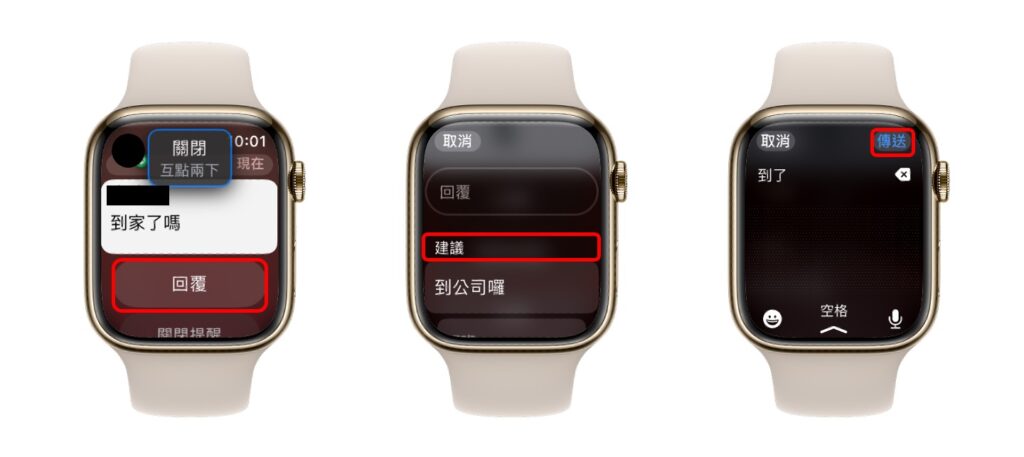
Apple Watch Line 快速回覆訊息設定教學
首先進到Line App 主頁點選右上角的「設定圖示」,進到設定頁面後選擇「Apple Watch」,這邊會出現Line 幫你預先設定的10組快速回覆訊息。但因為最多就只能有10組,如果要自訂就得先把舊的刪除,點選右上角「編輯」後即可對這些訊息進行排序或和刪除,或者直接向左滑動訊息也能刪除。
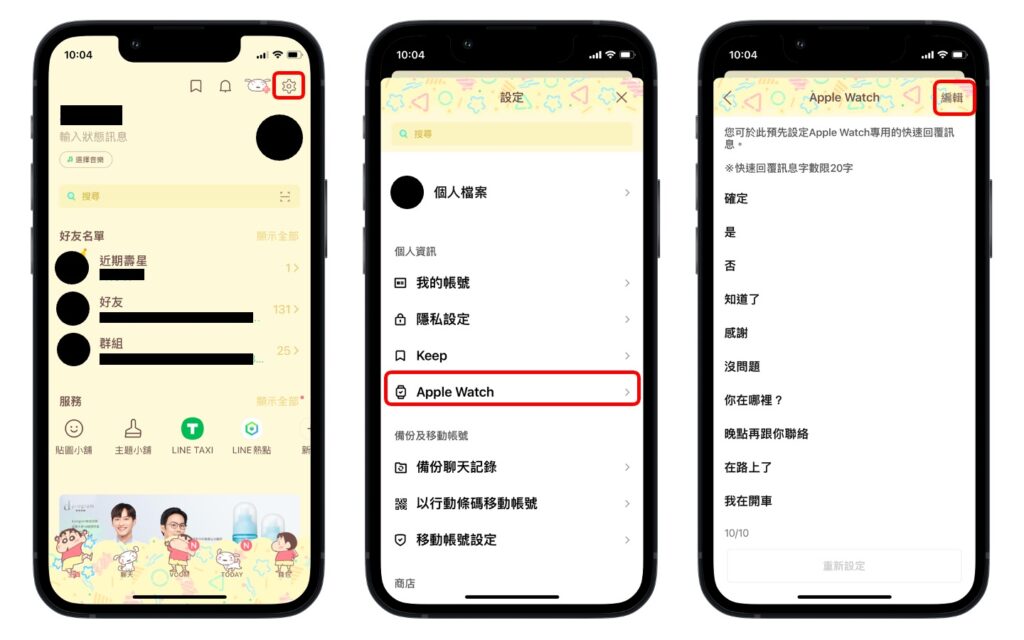
只要預設回覆訊息不滿10組,最下方就會出現「點選後可輸入新的快速回覆訊息」欄位,就是在這邊自訂Line 快速回覆訊息。別忘了,點選右上角「編輯」可以對預設回覆進行排序,把最常用的訊息移前面一點,這樣在Apple Watch 上點選Line 建議回覆的訊息會更快速。
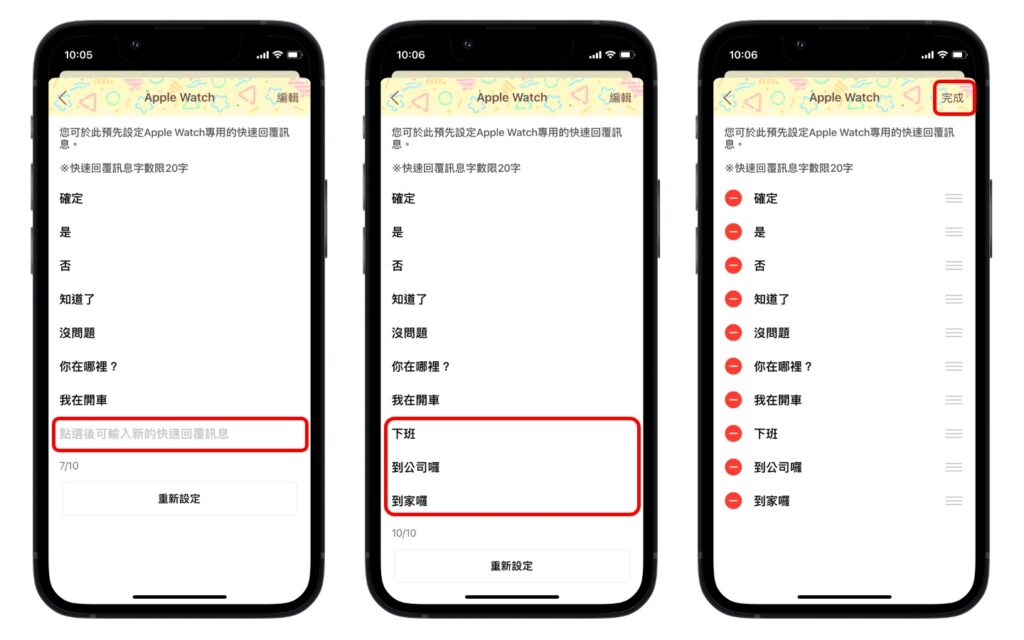
Apple Watch Line 開啟通知設定教學
同場加映,如果Apple Watch 上的Line 通知根本不會主動跳出,可能是Line 通知沒有設定好,可以照著以下步驟設定。首先到iPhone 的Watch App 往下滑找到「已在Apple Watch 上安裝」條目,確認Line 有出現在這邊,沒有的話就到下面「可用App」裡找到Line 並安裝。接著回到更上面點擊「通知」選項,在這邊把Line 的通知開啟,這樣Apple Watch 應該就能收到Line 通知了。
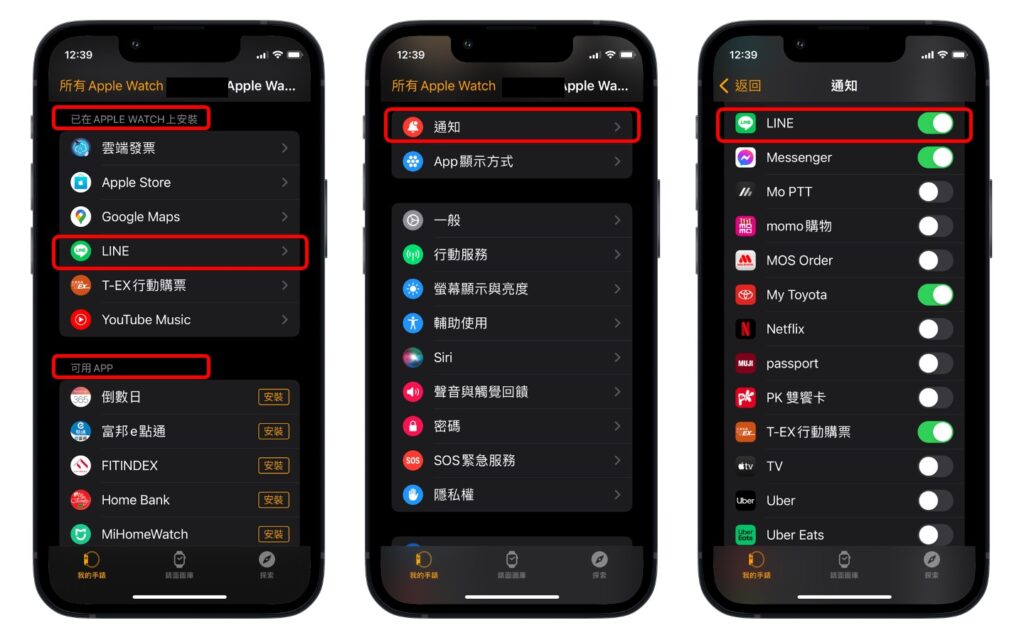
小結語
把Line 預設回覆改成自己常用的訊息,用Apple Watch 回別人Line 會變得更順手且快速。尤其是每天固定會用到的字句,自訂起來後就不用每天都做一樣的事,重複手寫或語音輸入相同的Line 回覆訊息。
延伸閱讀:Apple Watch 刷高鐵進站教學,這樣設定掃QR Code 快速通過
